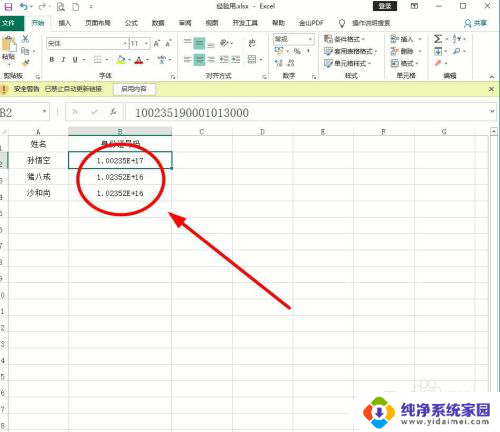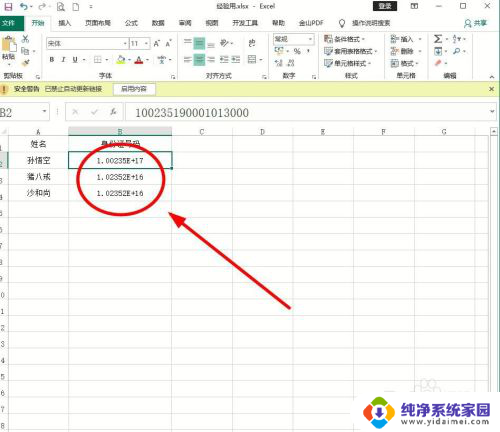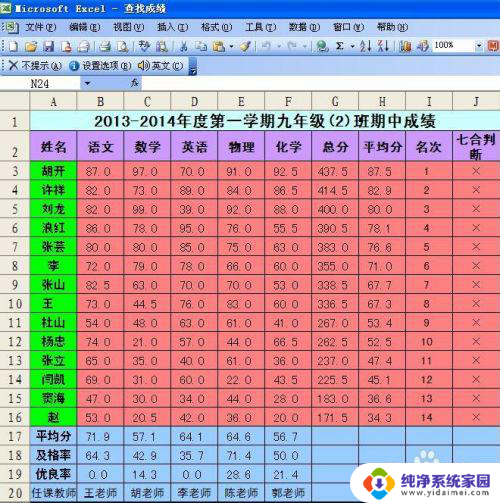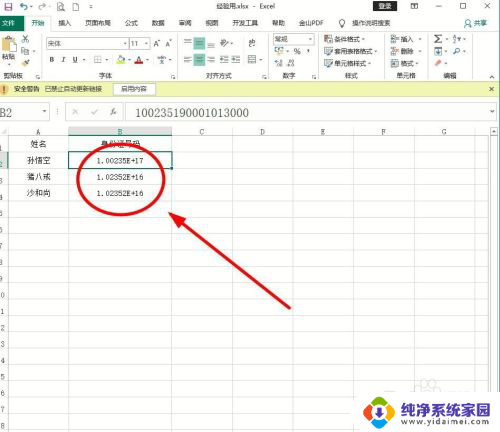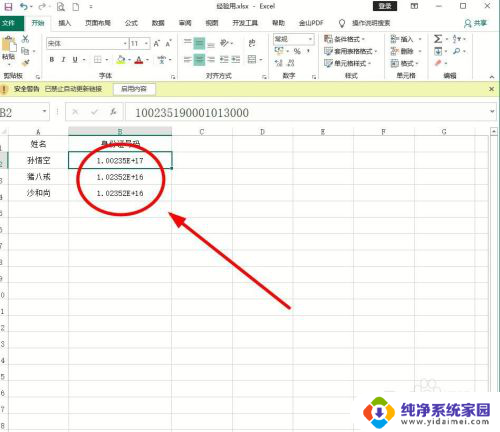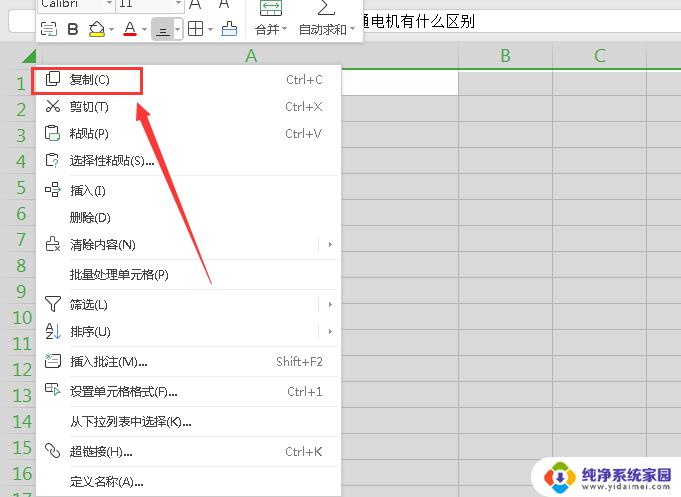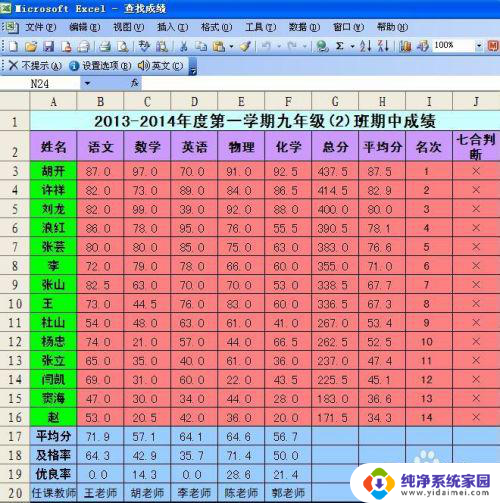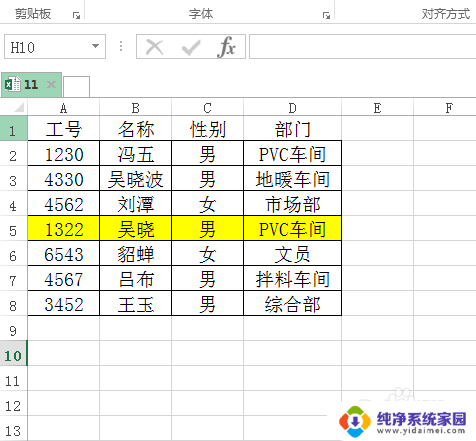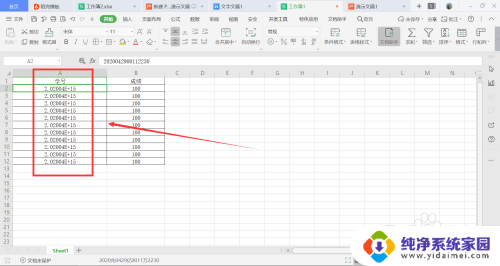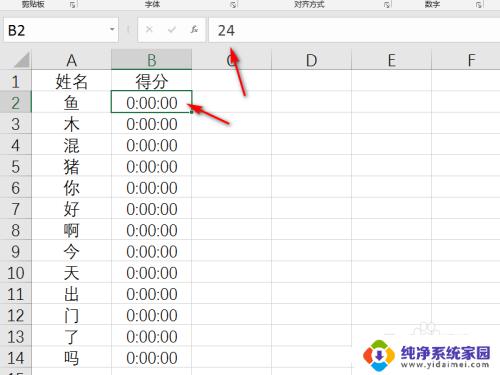excel复制数据变成乱码 Excel表格复制粘贴数据时出现乱码如何解决
更新时间:2024-02-13 16:01:46作者:xiaoliu
在日常工作中,我们经常会使用Excel表格进行数据的记录和整理,有时候在复制数据到其他软件或者从其他软件粘贴数据到Excel时,我们可能会遇到一个令人头疼的问题——数据出现了乱码。这种情况不仅影响了数据的准确性和可读性,还给工作带来了不必要的麻烦。面对这个问题,我们应该如何解决呢?让我们一起来探讨一下。
操作方法:
1.之所以粘贴的数据出现乱码是因为数据区域使用了公式,粘贴到目标区域后因为位置变动导致无法取到原来位置的数据。所以变成了乱码。选定需要复制的数据区域,单击鼠标右键选择复制。
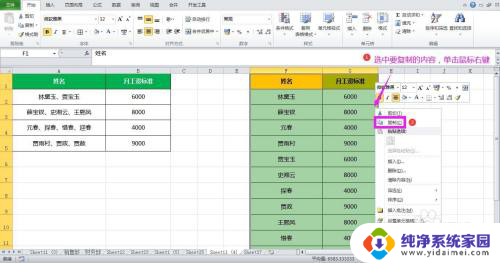
2.在需要粘贴数据的位置单击鼠标右键,在列表中点击“选择性粘贴”。弹出选择性粘贴对话框。
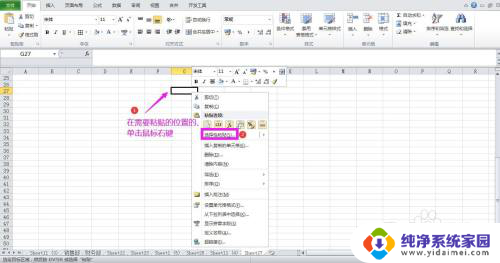
3.在对话框中点选“数值”,点击确定。这时可以看到原表中的数值已被粘贴到目标区域,但未粘贴格式。
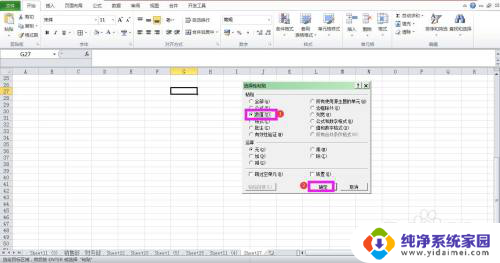
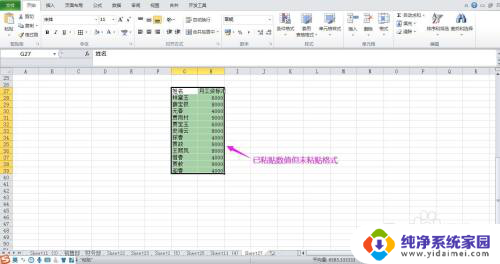
4.再次单击鼠标右键,点击选择性粘贴,打开选择性粘贴对话框。
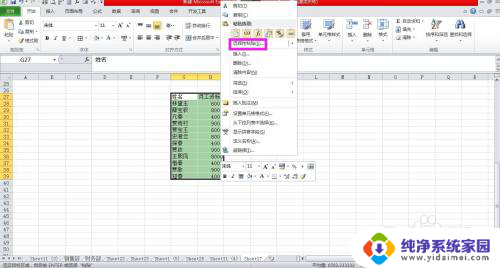
5.在对话框中点选“格式”,点击确定。这时可以看到已将原表中单元格的格式粘贴了过来。

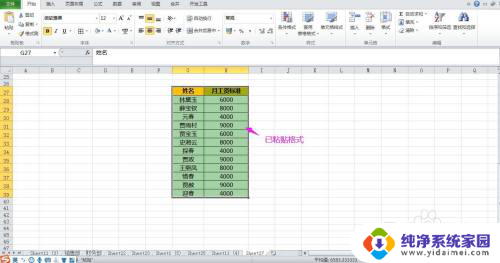
以上就是Excel复制数据变成乱码的全部内容,如果还有不清楚的用户,可以参考以上步骤进行操作,希望对大家有所帮助。